
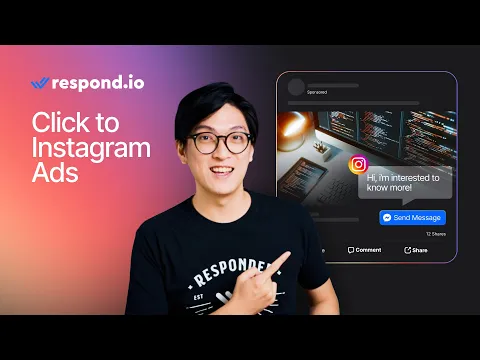
Resumo — Anúncios Clique para Instagram Direct em um relance
Anúncios Clique para Instagram Direct permitem que os potenciais clientes iniciem um bate-papo no Instagram DMs diretamente de um anúncio. Os anúncios podem aparecer no Instagram (Feed, Stories) e em placements do Facebook, mas todos os cliques abrem o Instagram Direct.
Eles reduzem abandonos ao substituir formulários por conversas instantâneas.
Ótimos para setores como e-commerce, beleza, turismo, imóveis e serviços B2B, onde um engajamento rápido gera conversões.
Você pode configurá-los no Meta Ads Manager e gerenciar as respostas no Instagram Inbox ou Meta Business Suite.
Gerenciar respostas em grande escala requer uma plataforma como respond.io, que ajuda você:
Qualificar leads, lidar com FAQs e mais automaticamente com Agentes de IA e workflows.
Gerenciar todas as conversas do Instagram em uma única plataforma ao lado do WhatsApp e Messenger.
Acompanhar todo o ciclo de vida do cliente desde a primeira mensagem até a compra.
Medir ROI com relatórios de anúncios e otimizar campanhas com a Meta Conversions API (CAPI)
Procurando gerar mais leads? Considere os Anúncios Diretos do Instagram, que são um dos anúncios de geração de leads mais eficazes. Este post do blog explica o que são os Anúncios Diretos do Instagram e por que utilizá-los para geração de leads. Além disso, vamos guiá-lo no processo de configuração de um Anúncio Direto no Instagram e como levar seus Anúncios do Instagram para o próximo nível usando respond.io. Isso inclui o envio de pesquisas automatizadas para leads do Instagram, gerenciamento de mensagens do Instagram em grande escala e a extensão do período de mensagens.
Quer aproveitar ao máximo seus anúncios Click para Instagram Direct?Crie uma conta gratuita no respond.io e conecte sua Conta Empresarial do Instagram ao respond.io agora.
Anúncios Diretos do Instagram: Uma Introdução
O Instagram oferece diferentes formas para os clientes se conectarem com sua empresa - os clientes podem comentar diretamente em seu conteúdo ou enviar uma mensagem direta (DM) para sua caixa de entrada.
Muitas empresas preferem conversar 1:1 com seus clientes, pois é mais fácil acompanhar e gerenciar conversas. Felizmente, o Instagram tem recursos que incentivam seus clientes a enviar uma DM. Isto inclui links de perfis do Instagram e anúncios diretos do Instagram.
O que são links de perfil do Instagram
Links de perfil do Instagram trazem pessoas à sua conta do Instagram. Assim que eles estiverem na sua conta, encontrarão o botão Mensagem convenientemente colocado em um local altamente visível. Clicando nele, os visitantes serão levados diretamente à sua caixa de entrada do Instagram.
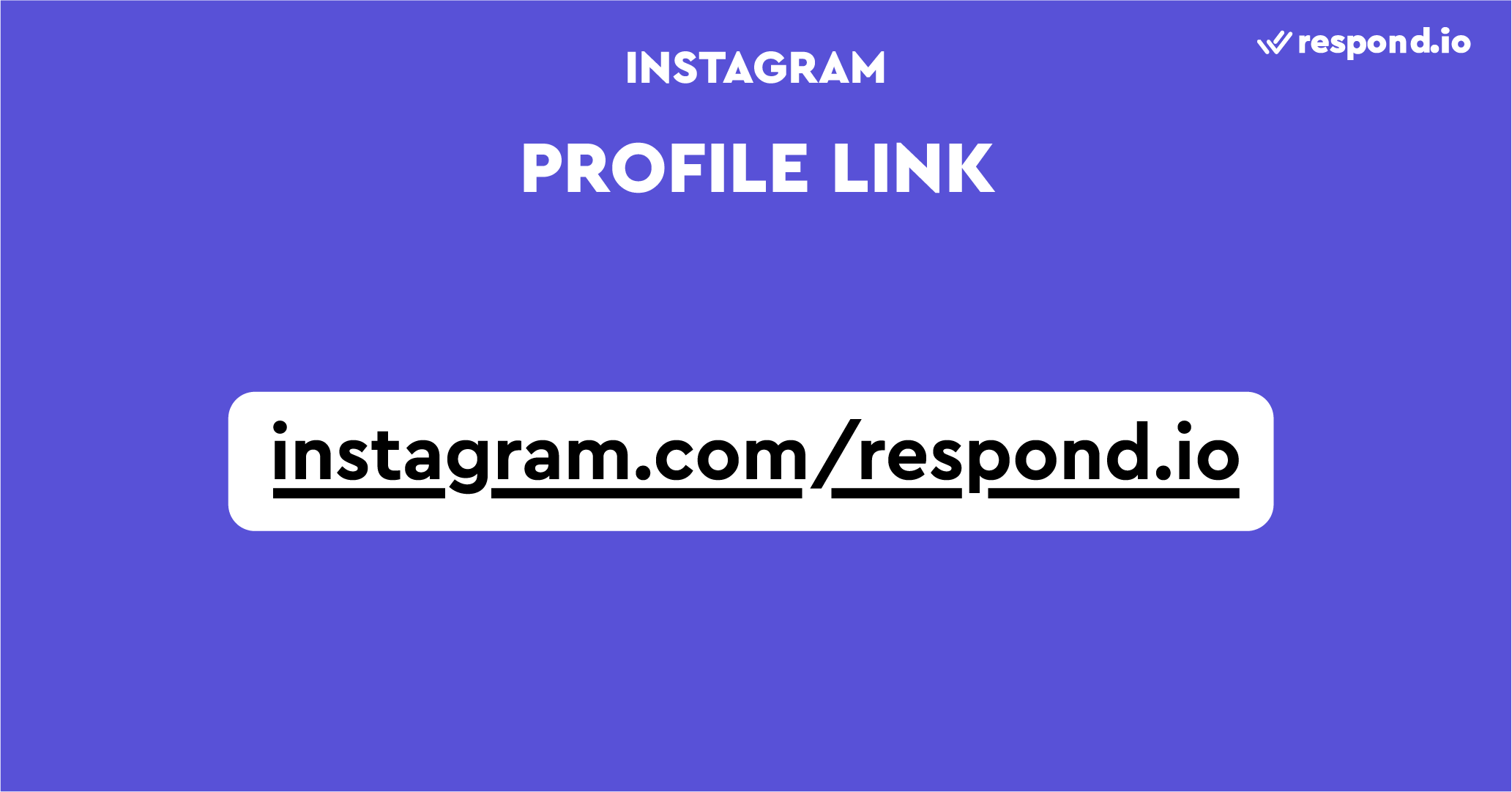
Links de perfil do Instagram são ótimos para conectar com seus clientes. Você pode colocá-los em seu site ou dentro de newsletters para direcionar as pessoas a conversar com você. Mas se você quiser eliminar a etapa extra de levar clientes à sua conta do Instagram, considere os Anúncios Diretos do Instagram.
O que são links ig.me
O Instagram recentemente introduziu um novo tipo de link para que os clientes possam entrar em contato diretamente com você, o link ig.me. Quando o link ig.me é clicado, ele pula a página de perfil e abre uma janela de chat 1:1 em vez disso.
Este link também será o link oficial mais curto do Instagram que você pode obter sem usar um serviço de terceiros.
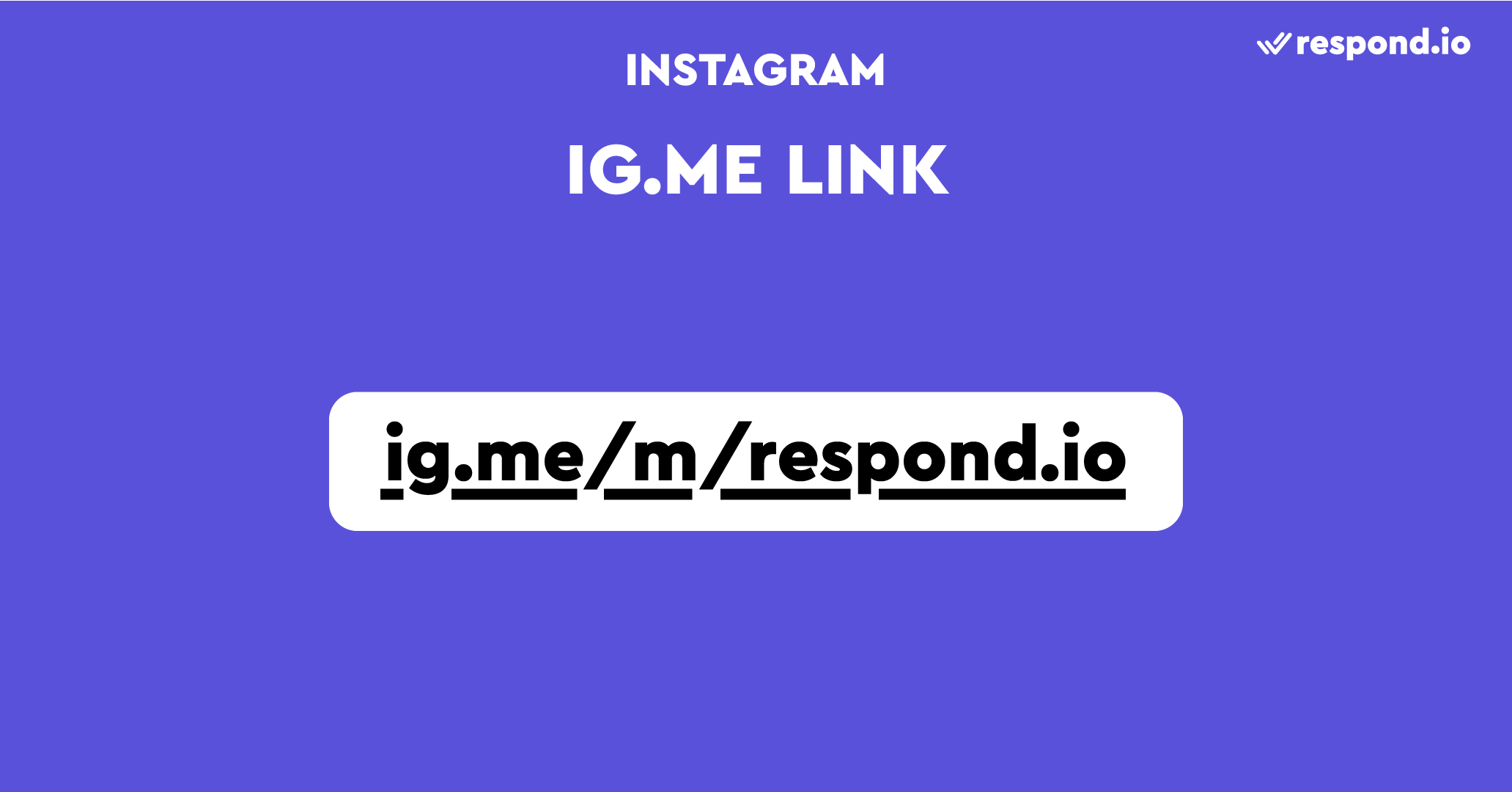
Para usar um link ig.me, adicione seu nome de usuário ao final de ig.me/m/, por exemplo, ig.me/m/respond.io. Você pode exibir ou compartilhar este link onde você quiser que os clientes entrem em contato.
O que são anúncios diretos do Instagram
Anúncios diretos do Instagram permitem que as pessoas iniciem uma conversa com você na sua caixa de entrada do Instagram. Eles podem ser mostrados nas Stories ou Feeds do Instagram.
Quando deslizado ou tocado, os anúncios diretos para Instagram abrem uma barra de entrada onde os leads podem te enviar uma mensagem personalizada. Assim que eles enviarem a mensagem, a nova conversa aparecerá na sua caixa de entrada do Instagram.
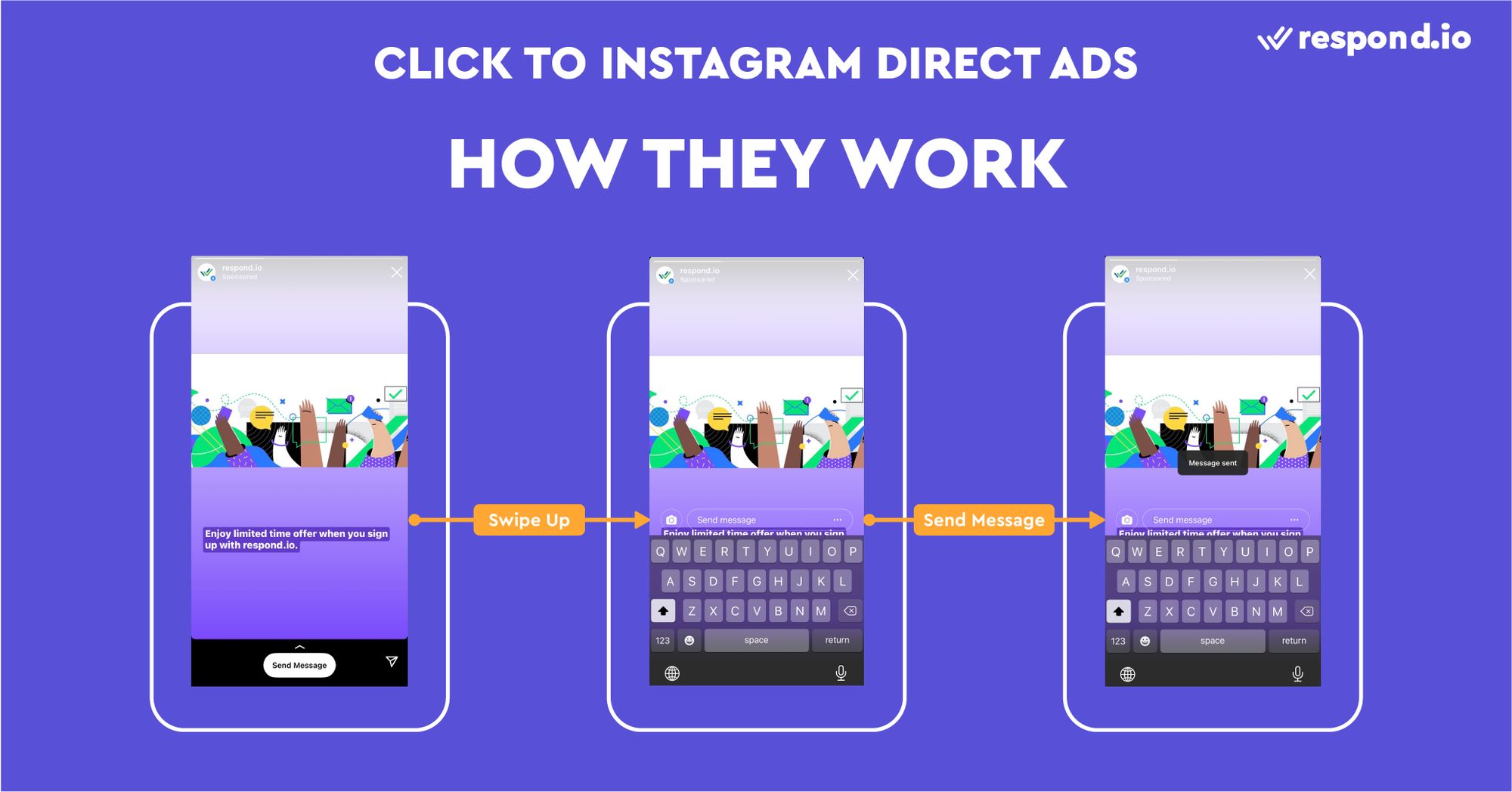
As conversas abertas por meio de um anúncio do Instagram virão com uma imagem em miniatura do anúncio. A miniatura é acompanhada por um aviso que diz você respondeu à promoção deles.
Uma vez que os leads iniciam uma conversa, você pode enviar mensagens de volta com perguntas qualificatórias. Você precisa de alguém lá para responder mensagens, a menos que você se conecte a um CRM de terceiros que permite qualificação automática de leads. Mais sobre isso mais tarde.
Apesar da necessidade de ter agentes disponíveis, os anúncios diretos do Instagram têm várias vantagens sobre campanhas tradicionais de geração de leads. Leia a seguir para descobrir por que você deve executar uma campanha de anúncios no Instagram para geração de leads.
Por que usar anúncios diretos do Instagram
Os anúncios diretos do Instagram ajudam você a iniciar uma conversa com mais leads e permitem interações mais rápidas, ajudando você a movê-los pelo funil mais rapidamente.
Nós vamos ver como as empresas B2B típicas fazem publicidade para entender como os anúncios diretos do Instagram trazem mais leads. Primeiro, você exibe anúncios para compradores-alvo. Quando clicado, o anúncio levará os leads para um formulário de contato. Assim que você receber o e-mail ou o número de telefone deles, poderá começar a se conectar com eles.
No entanto, a taxa de abandono é alta na publicidade convencional. Muitos não têm motivação para preencher um longo formulário de contato ou têm preocupações com a privacidade. Além disso, os leads podem, inadvertidamente, fornecer informações de contato erradas, caso em que você não poderá contatá-los novamente.
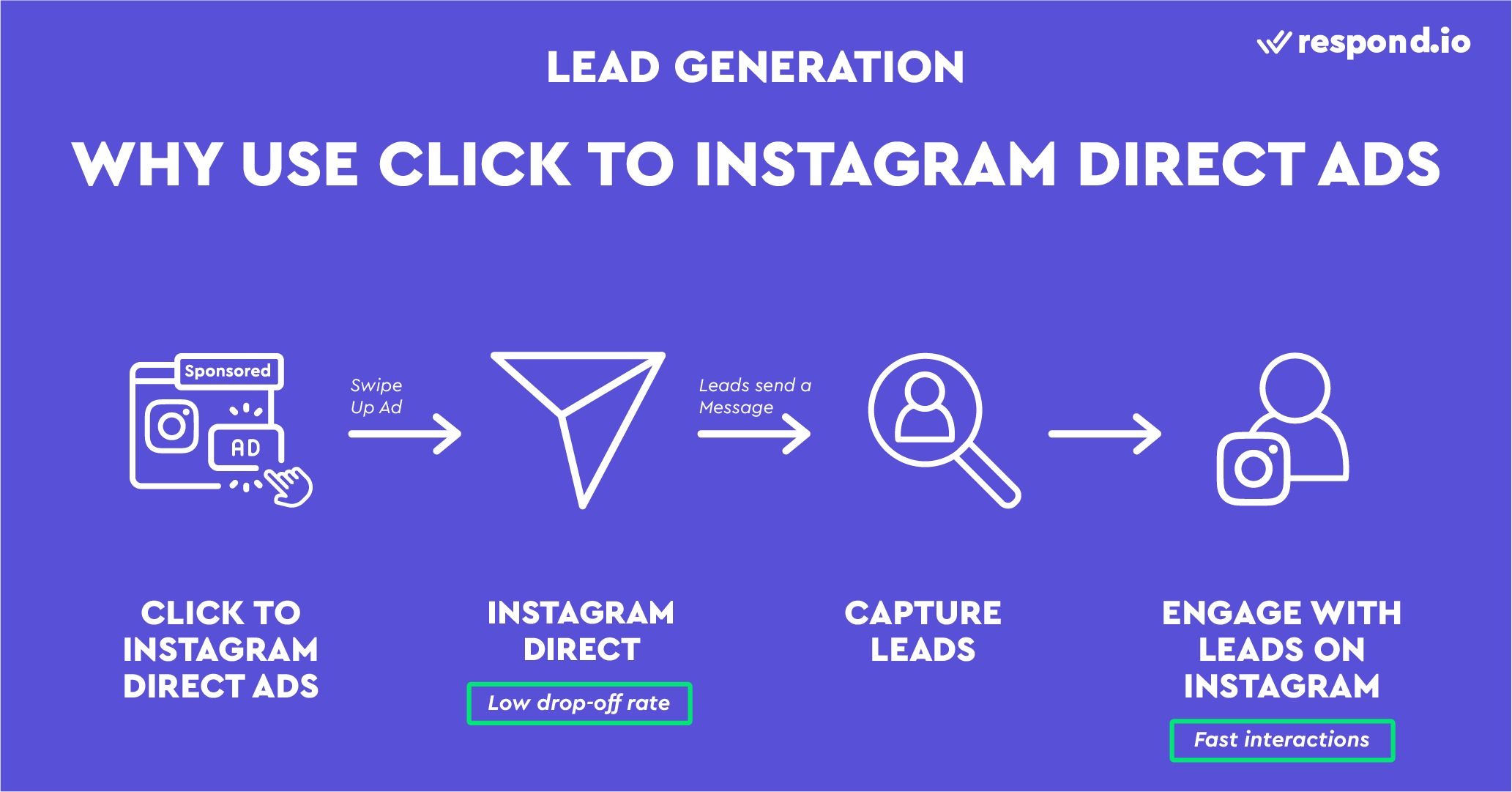
Os anúncios diretos do Instagram eliminam a necessidade de preencher um formulário de contato, reduzindo assim a taxa de abandono. Além disso, você não precisa se preocupar em obter informações de contato erradas.
Os anúncios diretos do Instagram também empurram leads mais rápido pelo funil porque as interações no Instagram são mais ágeis. Você receberá uma resposta imediata de leads na maioria das vezes. Em contraste, leva dias para obter uma resposta por e-mail em uma campanha de anúncios convencional.
Quer começar com a publicidade do Instagram? Nós o guiaremos pelo processo na próxima seção.
Anúncios Click-to-Chat do Instagram
Recentemente, a Meta lançou anúncios de clique para chat no Instagram. Ele funciona direcionando leads que clicam em seus anúncios diretamente para seus DMs. Isso permite que as empresas interajam com os clientes enquanto seu interesse em seus produtos ou negócios está alto, melhorando as taxas de conversão.
Transforme conversas com clientes em crescimento de negócios com respond.io. ✨
Gerencie chamadas, chats e emails em um só lugar!
Como Configurar Um Clique para Anúncio Direto do Instagram
Os anúncios diretos do Instagram só são suportados em contas Empresariais do Instagram. Se você está usando uma conta pessoal para negócios, converta-a em uma Conta Empresarial.
Antes de configurar um anúncio, você precisaráconectar sua Conta Empresarial do Instagram à sua Página do Facebook e à sua Conta do Facebook Business Manager(agora conhecida como Portfólio Empresarial da Meta). Quando estiver pronto, vá para Gerenciador de Anúncios do Facebook.
1. Clique no botão verde Criar.

2. Crie uma campanha com o objetivo de Mensagens.
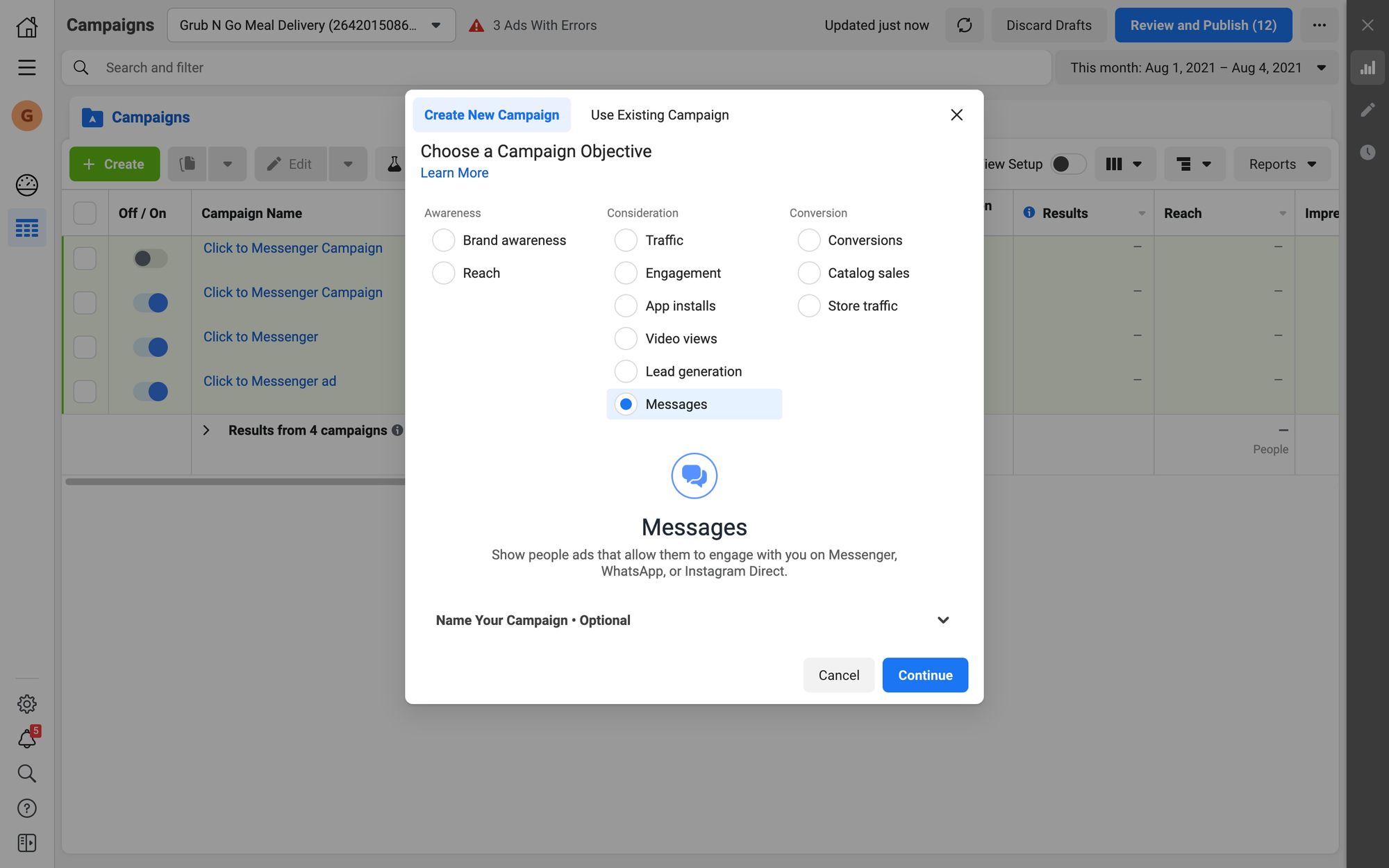
3. Edite o Nome da Campanha e os Detalhes da Campanha.
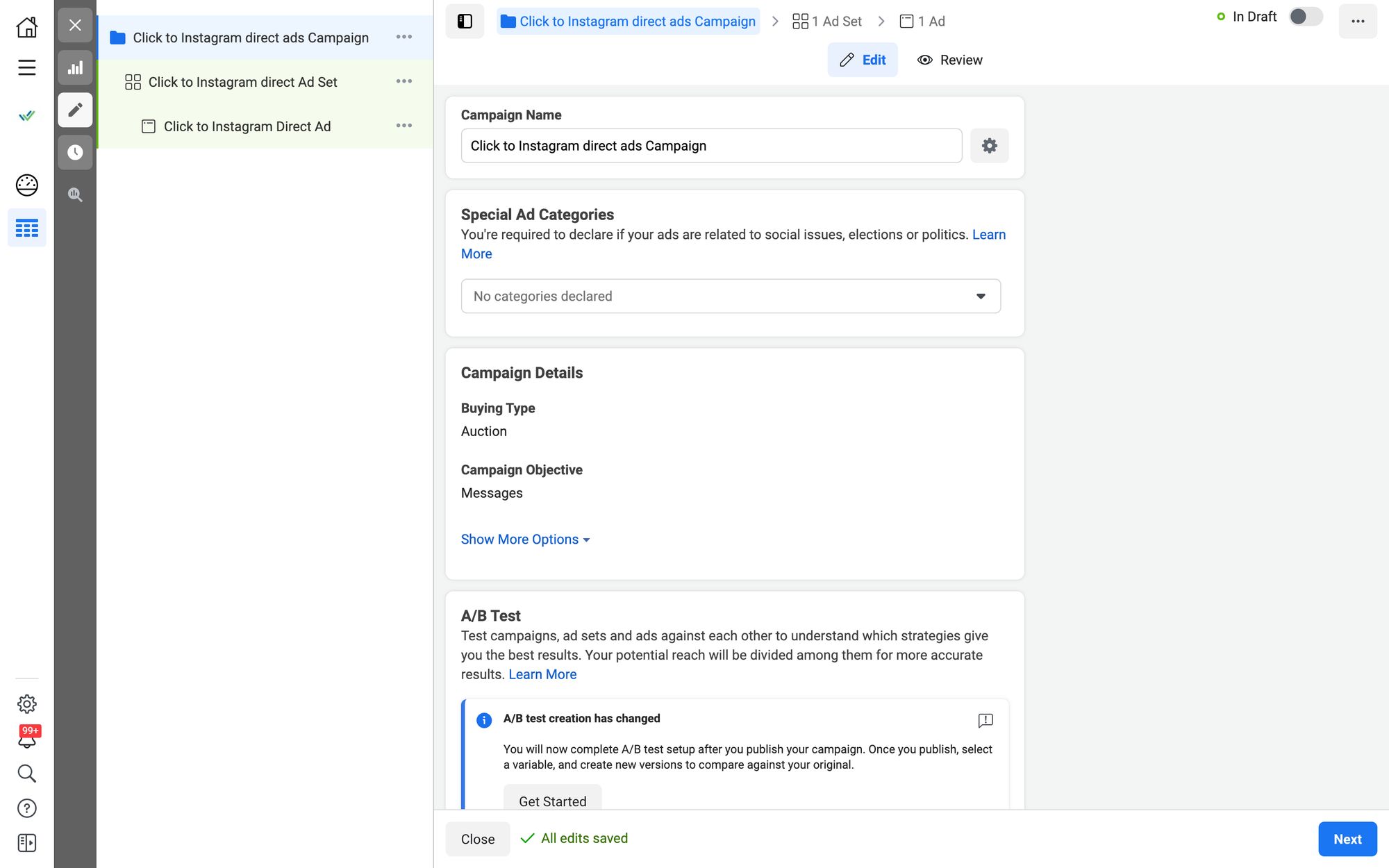
Quando apropriado, declare seu anúncio do Instagram como um Anúncio Especial. Você também pode configurar um teste A/B para entender quais estratégias de anúncios dão a melhor resultado. Clique em Avançar para continuar.
4. Selecione Clique para Mensagem como o Tipo de Anúncio e Instagram Direct como o Aplicativo de Mensagens.
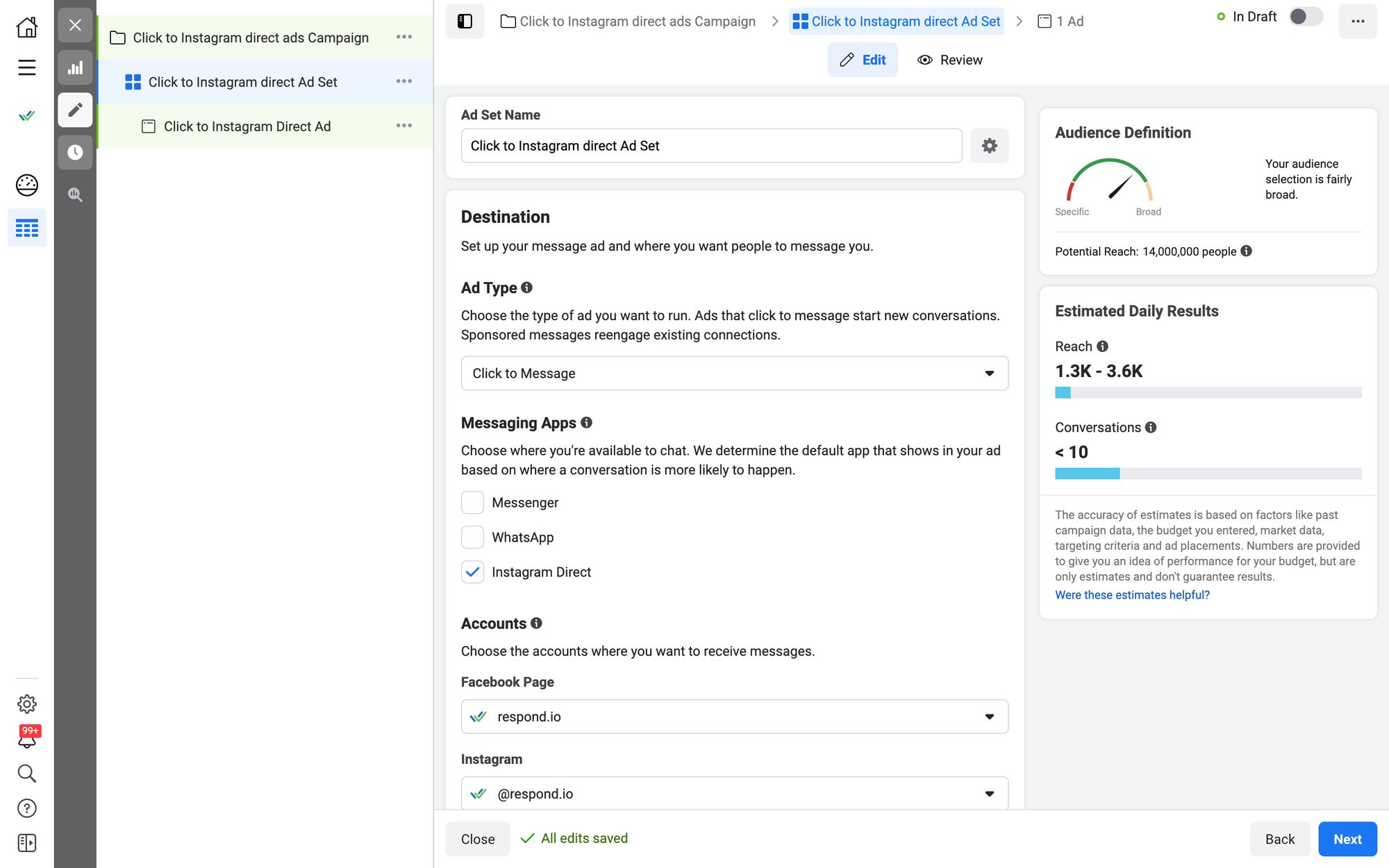
5. Escolha a página do Facebook e a conta do Instagram para a qual deseja criar o anúncio.
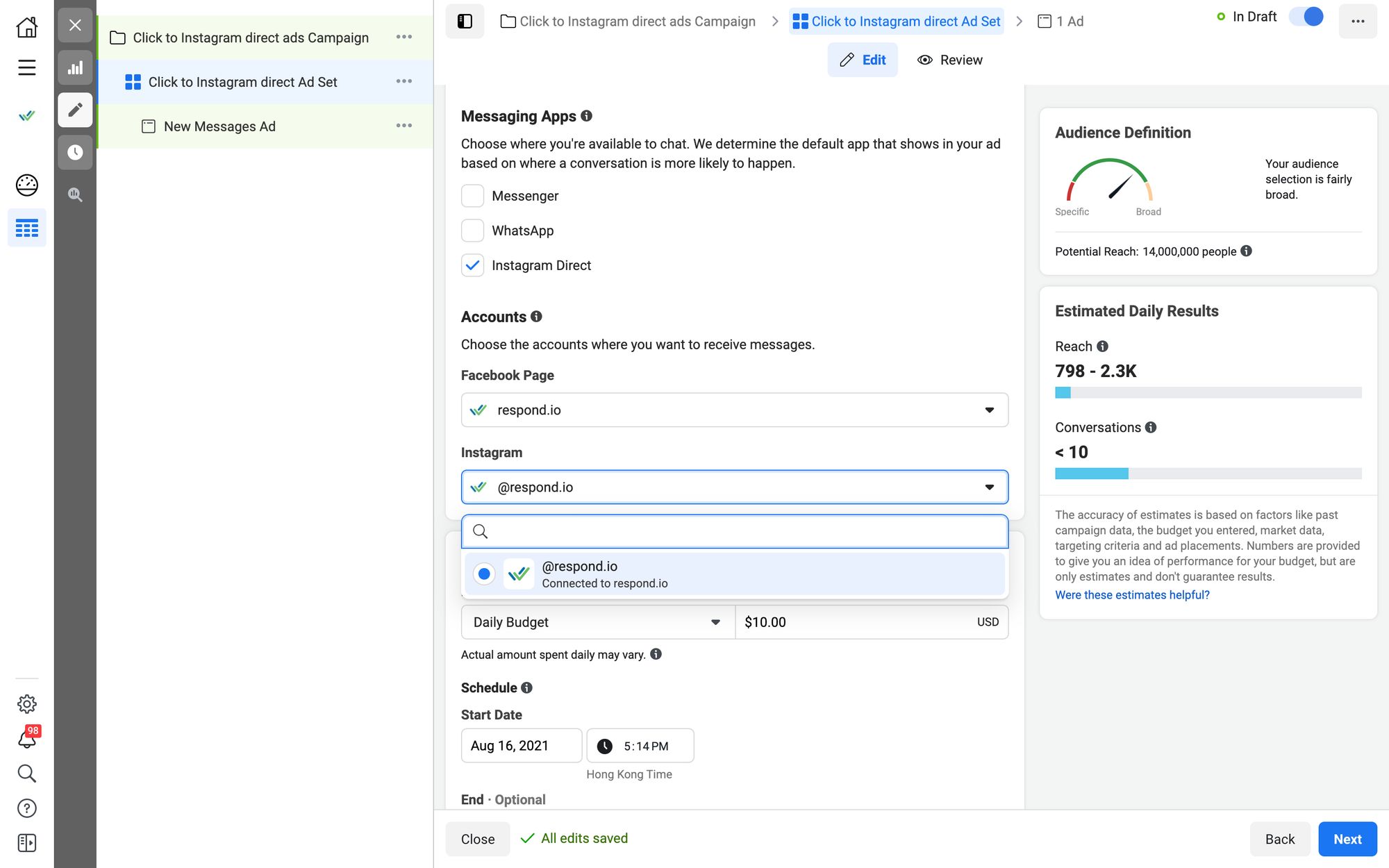
Edite o Orçamento, Agenda, Público, Posicionamentos, Otimização e Entrega na mesma página. Em seguida, clique em Próximo.
6. Escolha seu formato de anúncio na configuração do anúncio. Você pode optar por uma única imagem ou vídeo. Alternativamente, crie um anúncio em carrossel com 2 ou mais imagens roláveis.
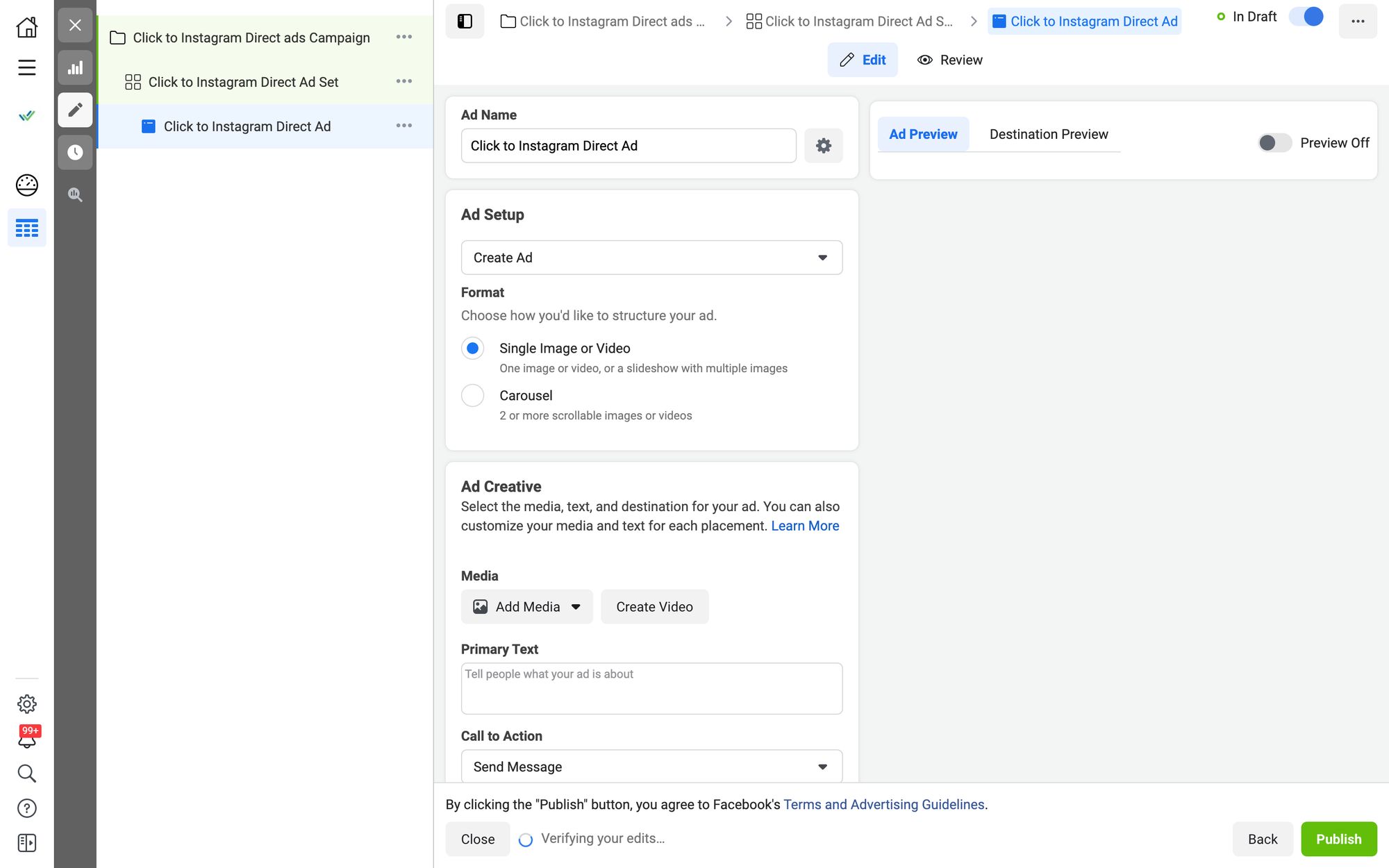
7. Adicione mídia do Criador de Anúncio. As imagens serão cortadas automaticamente, mas você pode editá-las manualmente.
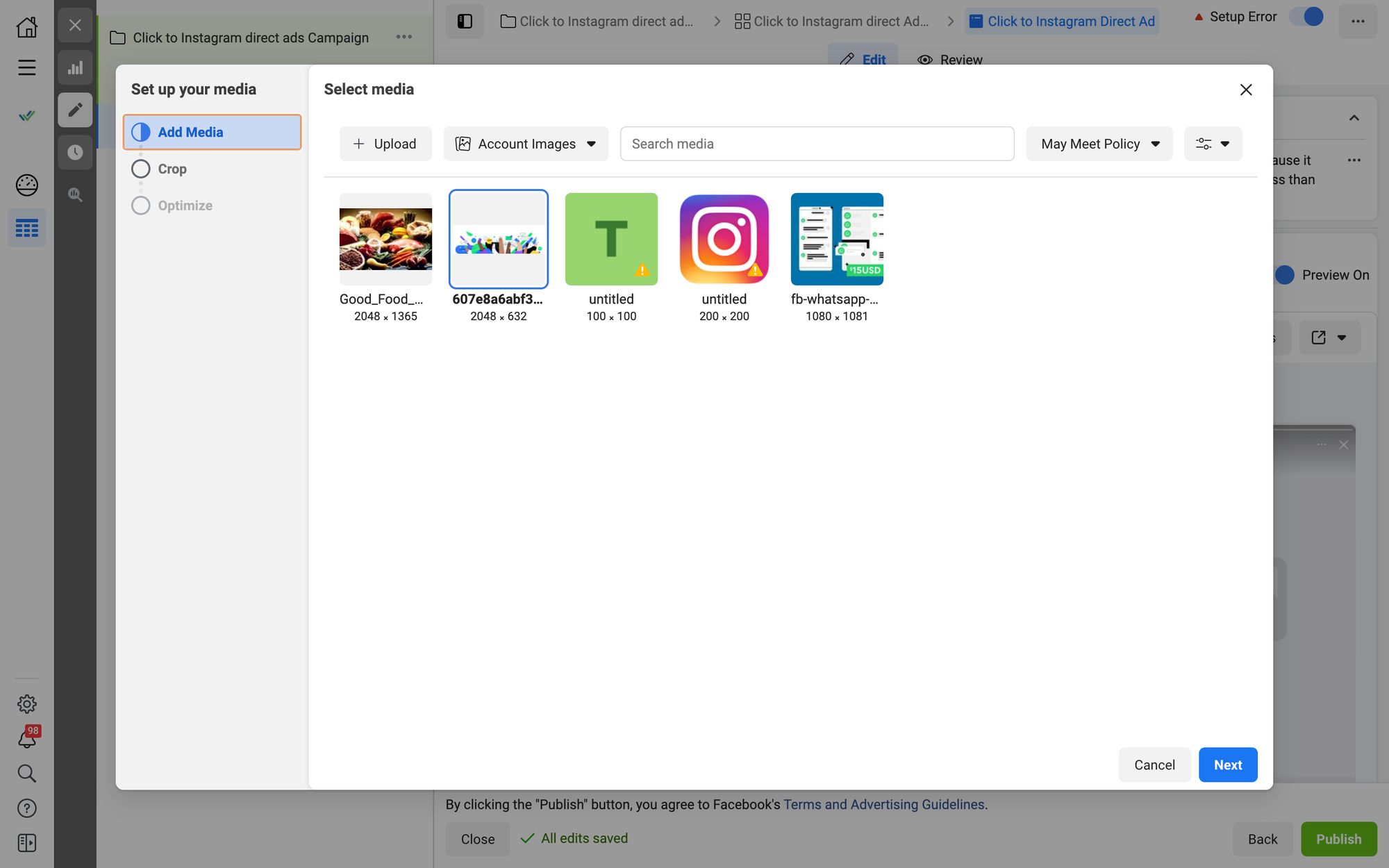
8. Escreva o Texto Primário. A chamada para ação será "Enviar Mensagem" por padrão.
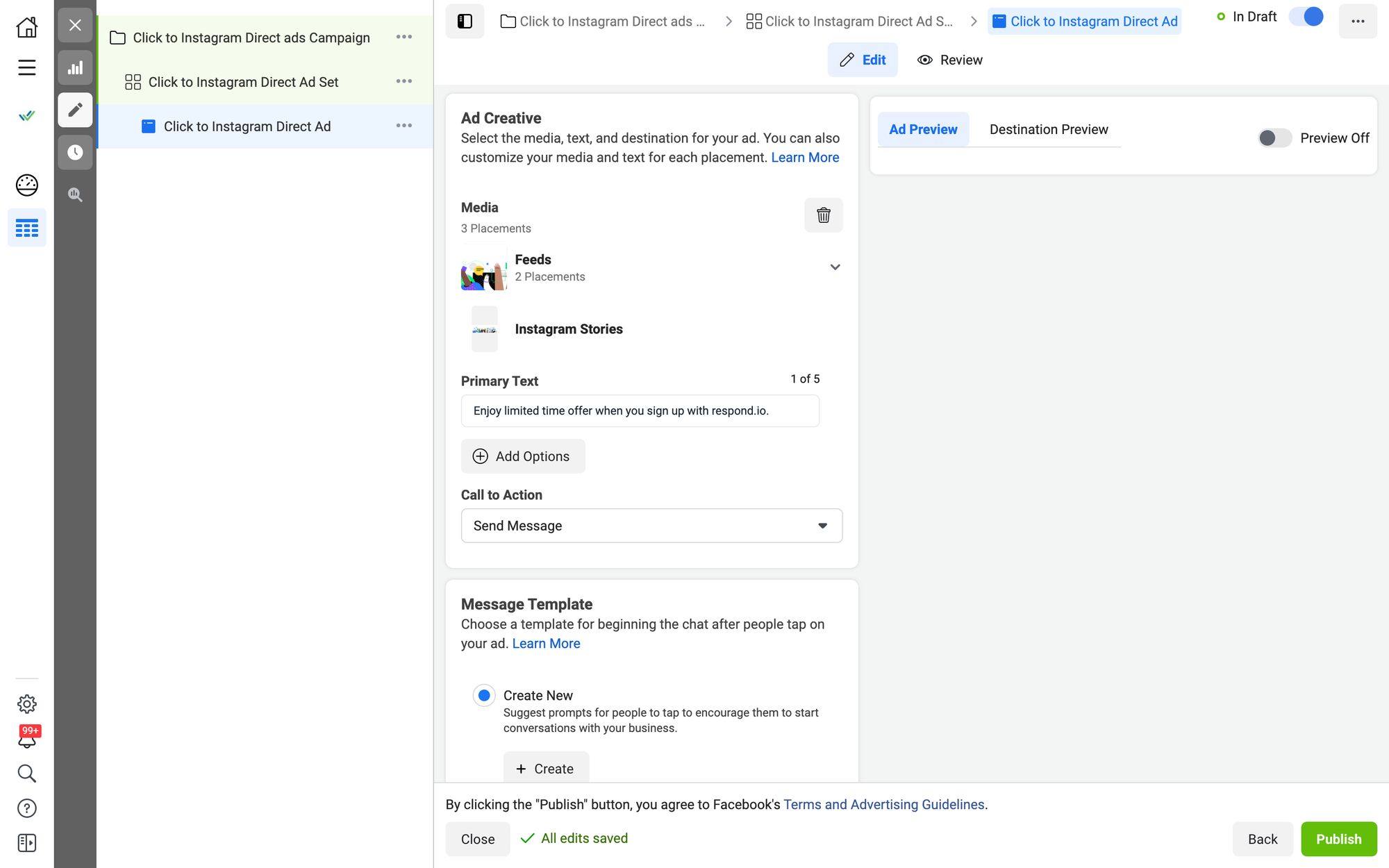
9. Clique no botão Criar abaixo do Modelo de Mensagem.
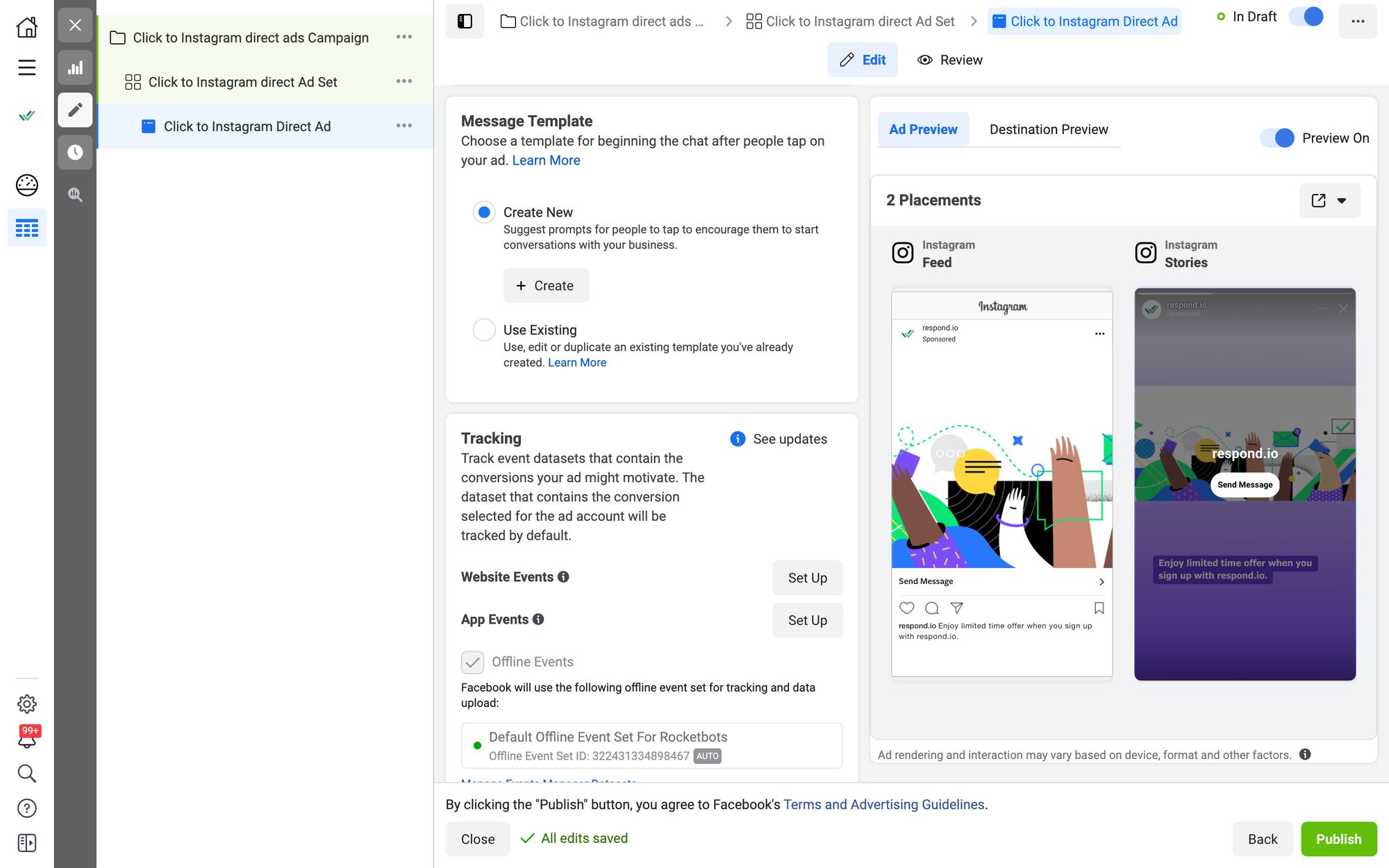
10. Crie um Modelo. Escreva uma Mensagem de Boas-Vindas e Perguntas Frequentes (FAQs). Se você criou um Modelo, os leads verão a Mensagem de Boas-Vindas e FAQs quando tiverem deslizado para cima ou tocado seu anúncio. Clique em Salvar e Concluir quando terminar.
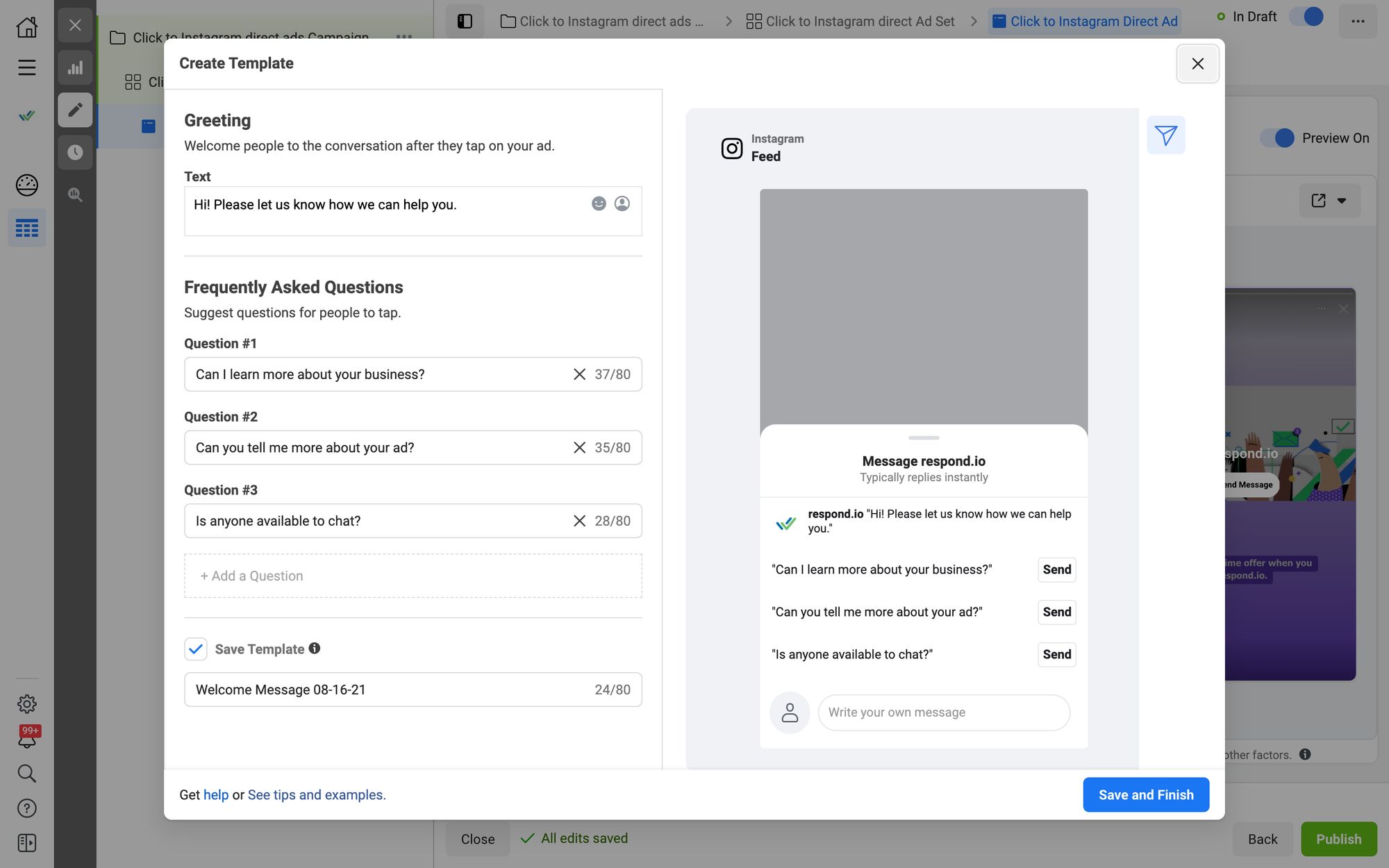
Finalmente, clique em Publicar para lançar o Anúncio de Clique para Instagram Direct. E é assim que você cria um anúncio no Instagram.
Após seus leads enviarem uma mensagem personalizada ou FAQ, você pode responder com perguntas qualificativas para decidir se deve prosseguí-los. Quer qualificar leads automaticamente? Crie uma pesquisa automatizada no respond.io para qualificar um grande número de leads mais rapidamente. Conecte sua Conta Comercial do Instagram ao respond.io para começar.
Levando os anúncios diretos do Instagram para o próximo nível com o Respond.io
Respond.io ajuda você a qualificar os leads do Instagram mais rápido através do criador de automação de Workflows. Além disso, possibilitamos gerenciar mensagens em escala e estender a janela de Mensagens de 24 horas para 7 dias.
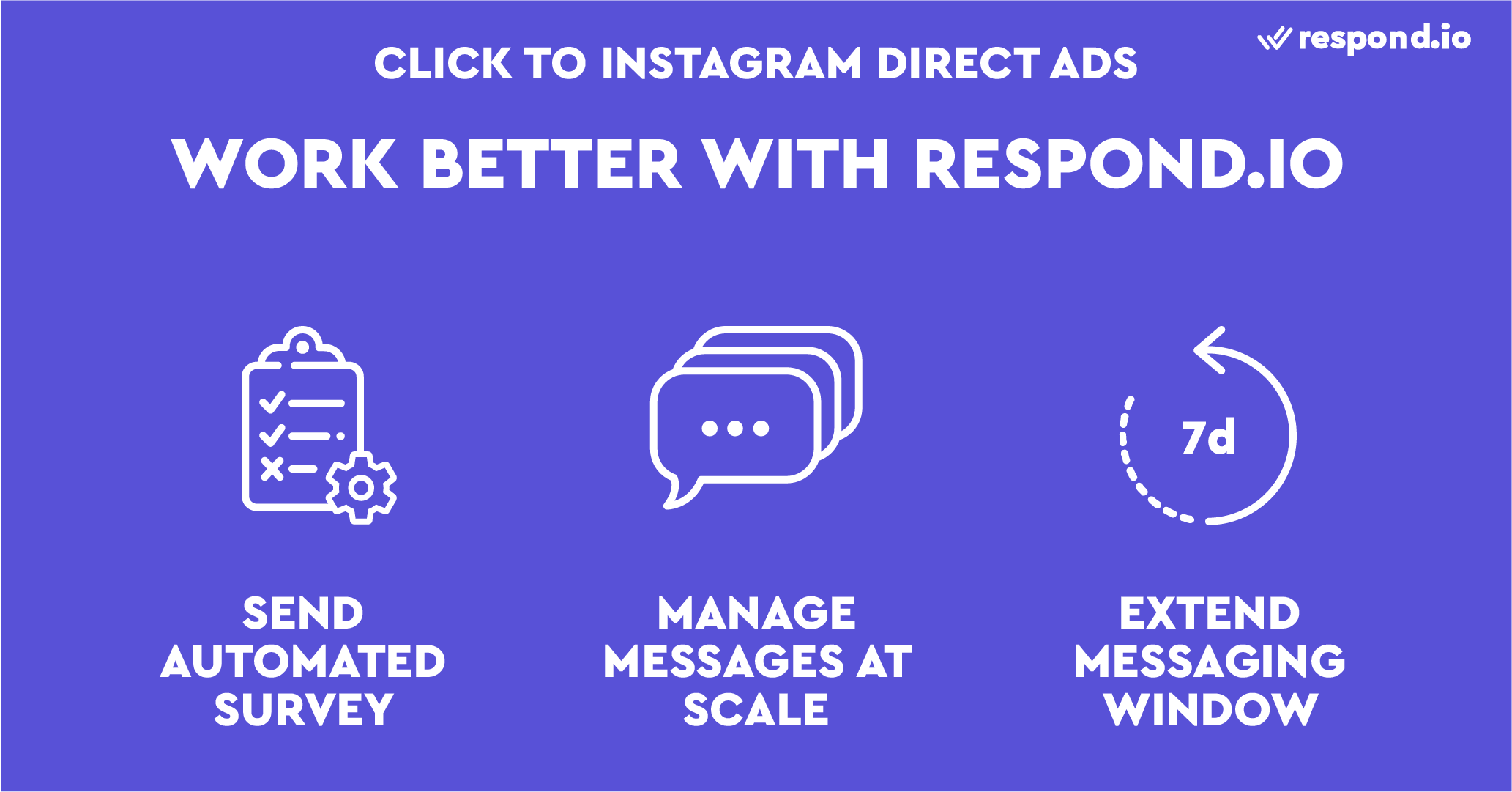
Enviar Pesquisas Automatizadas para Leads do Instagram
A maioria das empresas não tem recursos para qualificar um grande número de leads de Clique para Anúncios Diretos do Instagram. Aqui é onde entram as pesquisas automatizadas de qualificação. Você pode qualificar leads automaticamente ao criar um Workflow no respond.io. Apenas siga estas etapas para qualificar seus leads do Instagram.
1. Clique no módulo Workflows clicando no painel esquerdo.
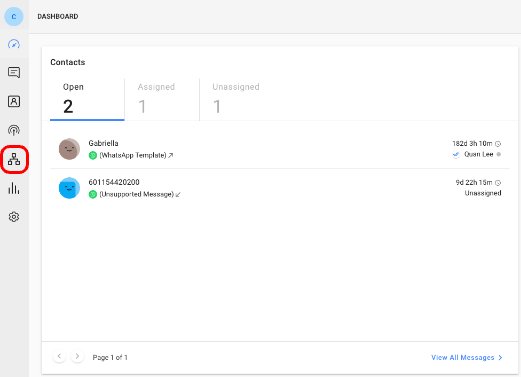
2. Clique em + Adicionar Fluxo de Trabalho, e selecione Anúncios Clique para Conversar no painel esquerdo.
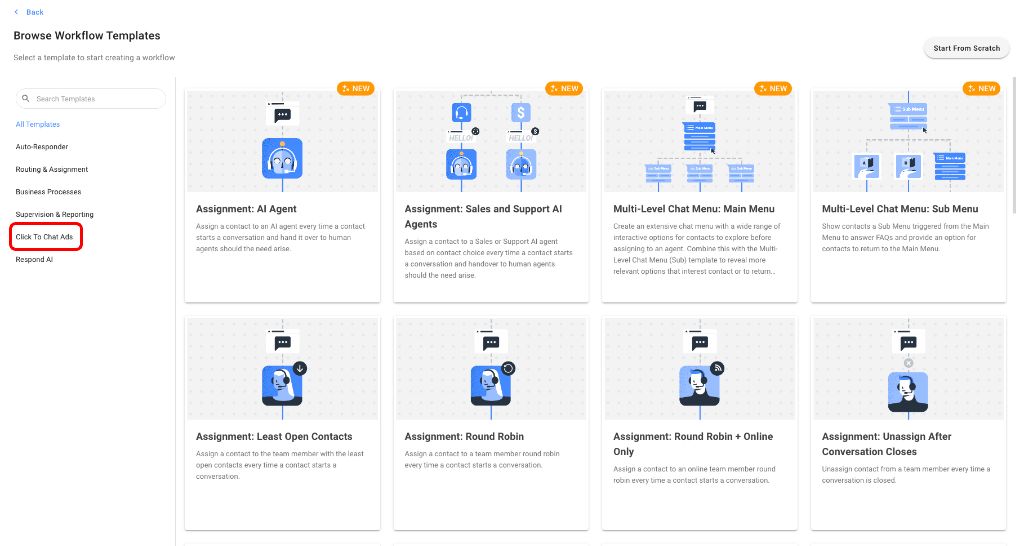
3. Selecione Clique para Anúncios de Chat: Atribuição.
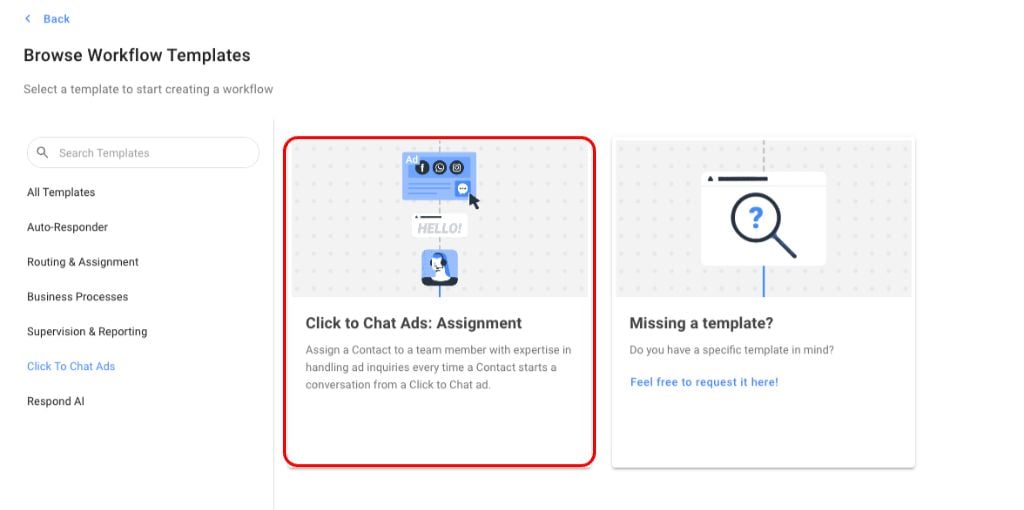
4. Clique em Use o Modelo para começar a construir o Workflow.
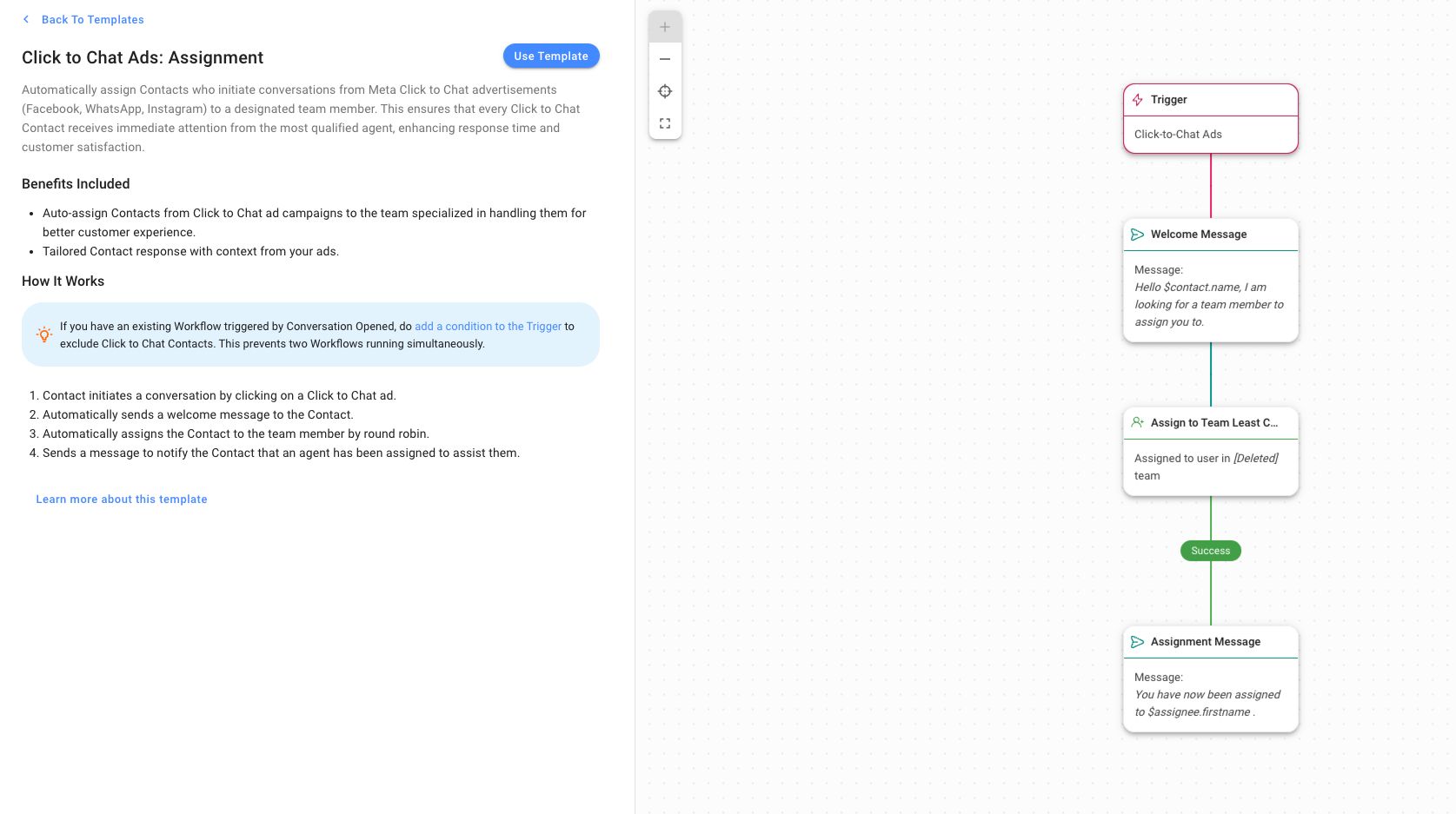
5. Conecte sua conta do Facebook para receber mensagens relacionadas a anúncios do Meta.
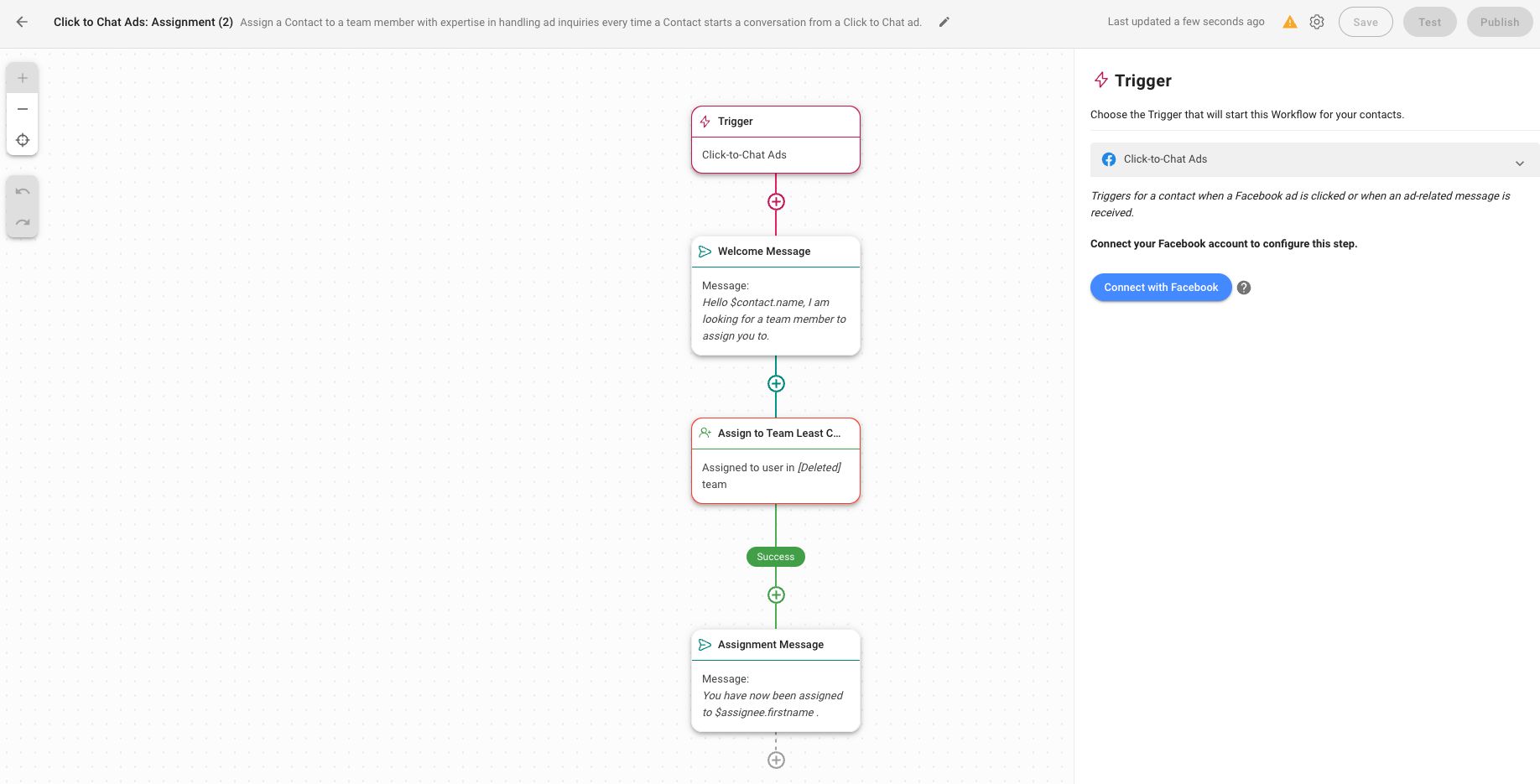
6. Configure sua Mensagem de Boas-Vindas no painel direito.
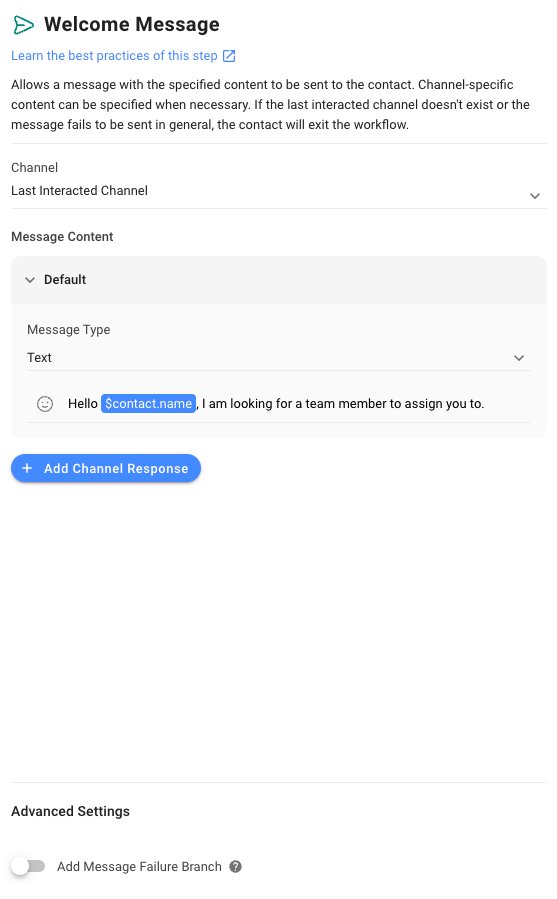
Para qualificar leads, adicione perguntas no Workflow.
7. Clique no botão + após a Mensagem de Boas-Vindas e selecione Fazer uma Pergunta. Em seguida, elabore sua pergunta no texto da pergunta.
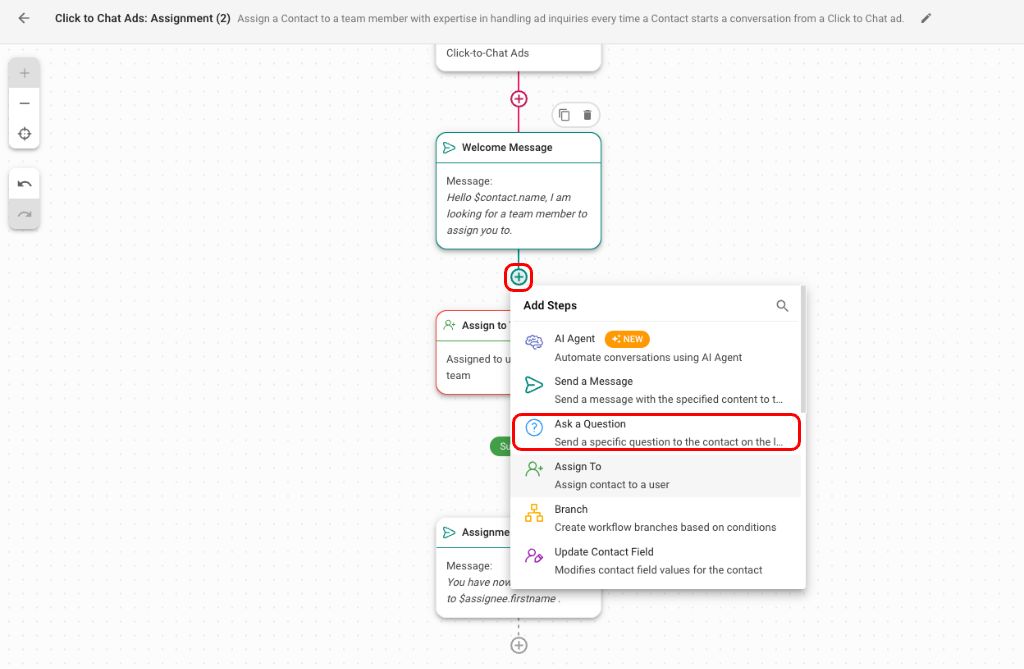
Você pode repetir este passo quantas vezes quiser para qualificar seus leads do Instagram. Sugerimos que você selecione o tipo de pergunta Múltipla Escolha e salve as respostas como uma tag para ajudar os agentes a identificar mais rapidamente os desejos do cliente.
8. Atribua conversas a um agente específico ou a um agente em uma equipe ou espaço de trabalho.
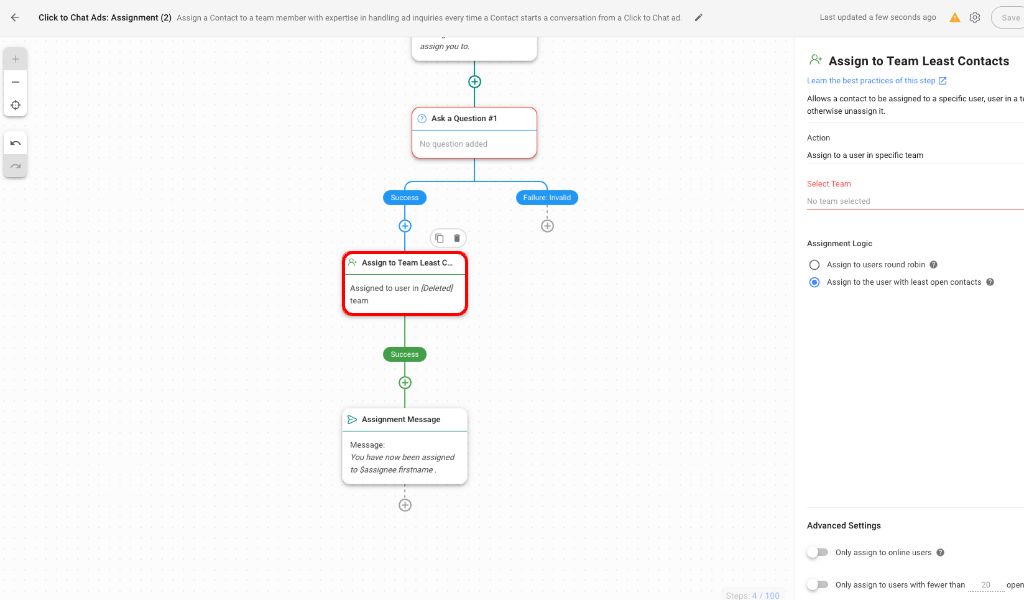
Se você selecionar Atribuir a um usuário em uma equipe específica, deve escolher a equipe para a qual deseja encaminhar essas conversas.
9. Elabore sua Mensagem de Atribuição e pronto.
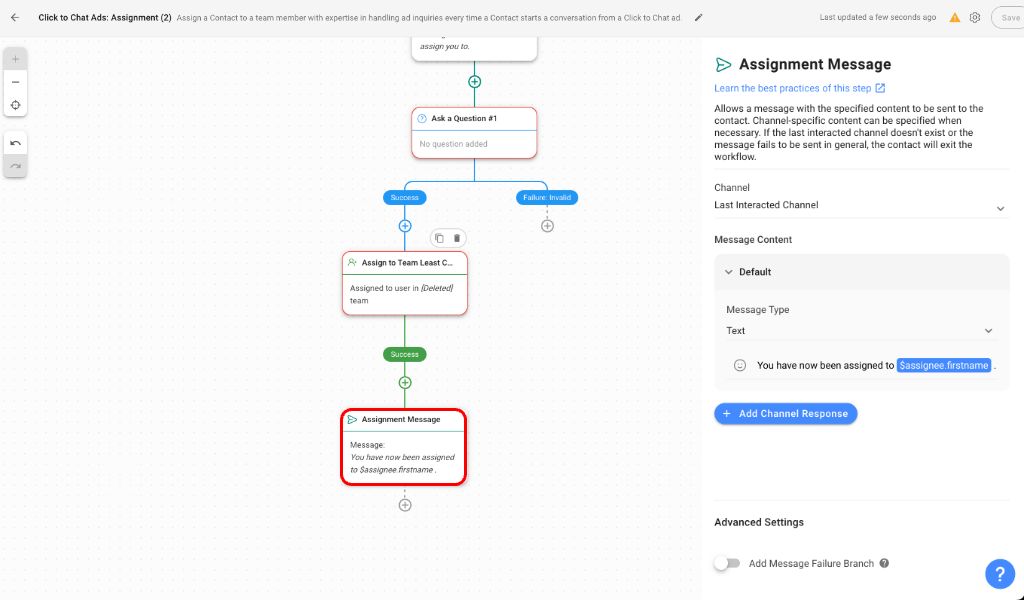
Após configurar a qualificação de leads dos seus anúncios, é hora de enviar mensagens aos seus leads para transformá-los em clientes. Enquanto o Instagram oferece ferramentas de mensagens nativas como Caixa de Entrada de Mensagens do Instagram & Facebook Business Suite, elas não são a melhor opção para grandes empresas. Se você é uma grande empresa, recomendamos usar a API de mensagem direta do Instagram conectada ao respond.io.
Acompanhe as conversões de anúncios do Instagram com a atribuição de anúncios pagos
Os anúncios Click-to-Chat do Instagram são excelentes para iniciar conversas, mas com o respond.io, você pode ir mais além acompanhando quais anúncios realmente levam a conversões.
Com a atribuição de anúncios pagos no módulo Relatórios, você pode visualizar o desempenho dos anúncios do Instagram nos relatórios de Contatos e Ciclo de vida. Isso permite que você:
Filtrar e agrupar leads por Campanha Publicitária, Grupo de Anúncios ou anúncio específico do Instagram
Acompanhe a jornada de cada lead, desde o primeiro contato até o cliente pagante
Identifique campanhas de alto desempenho que trazem leads que convertem — e não apenas clicam
Essa visibilidade de ponta a ponta ajuda você a tomar decisões mais inteligentes sobre os anúncios e a tirar o máximo proveito do seu investimento em anúncios no Instagram — sem planilhas, sem suposições.
Vá além com a API de Conversões do Meta
A Atribuição de Anúncios Pagos mostra quais Anúncios do Instagram geram leads e vendas. Para ir mais longe, a API de Conversões do Meta (CAPI) reforça como o Meta mede e otimiza suas campanhas.
Através do respond.io, você pode enviar eventos como um novo lead criado ou uma compra finalizada diretamente para o Meta. Isso beneficia seu negócio com:
Melhor atribuição: Entenda quais anúncios realmente geram receita.
Otimização mais inteligente: O Meta usa esses sinais para priorizar os anúncios mais propensos a converter.
Com respond.io e CAPI, você não está apenas acompanhando conversões — você está melhorando a entrega de anúncios e o ROI.
Gerenciar mensagens do Instagram em escala
A Caixa de entrada de Mensagens do Instagram & Facebook Business Suite funciona bem para pequenas e médias empresas lidando com um baixo volume de mensagens. Mas faltam recursos avançados, como atribuição automática de conversas e monitoramento de desempenho, tornando desafiador gerenciar um alto volume de mensagens.
Conectar a API de Mensagens Diretas do Instagram ao respond.io ajuda grandes empresas a gerenciar mensagens do Instagram em escala. O respond.io oferece funcionalidades especialmente projetadas, como Atribuição Automática de Contatos e Relatórios de Desempenho, que tornam o gerenciamento de mensagens muito mais fácil.
Responder às Mensagens com Janela de Mensagens Estendida
Para incentivar uma resposta rápida, o Instagram implementou uma janela de mensagens de 24 horas para usuários da API de mensagens do Instagram. Isso pode ser problemático se sua empresa estiver fechada durante o fim de semana e a mensagem passar despercebida.
Felizmente, você pode continuar a enviar mensagens aos seus clientes nos próximos 7 dias usando uma Tag de Agente Humano. Uma vez que você conectar sua API de Mensagem Direta do Instagram ao respond.io, poderá usar a Tag de Agente Humano por padrão.
Pronto para liberar o potencial completo dos anúncios diretos do Instagram?
Respond.io proporciona às empresas uma ótima ferramenta para maximizar os resultados de suas campanhas de anúncios, garantindo que cada conversa seja respondida para aumentar o crescimento do negócio. Crie uma conta no respond.io e gerencie seus leads das suas campanhas publicitárias.
Transforme conversas com clientes em crescimento do negócio com respond.io. ✨
Gerencie chamadas, chats e e-mails em um só lugar!
O que são anúncios diretos do Instagram?
Os anúncios de Clique para Instagram Direct são anúncios que abrem um chat na sua caixa de mensagens do Instagram. Eles podem aparecer em Stories do Instagram, Feed do Instagram ou até mesmo em placements do Facebook. Independentemente de onde o anúncio aparece, quando alguém clica, a conversa começa no Instagram Direct.
O que eu preciso para configurar Anúncios Clique para Instagram Direct?
Você precisará de uma Conta de Instagram Business conectada a uma Página do Facebook e a um Portfólio de Negócios do Meta. Os anúncios são criados no Gerenciador de Anúncios do Meta, onde você define objetivos de campanha, orçamentos, placements e criativos.
Posso controlar onde meus anúncios do Instagram aparecem?
Sim. No Gerenciador de Anúncios do Meta, você pode selecionar placements em todo o Instagram (Feed, Stories) e Facebook (Feed, Stories, Marketplace, etc.). Mas se você escolheu Instagram Direct como destino, todos os cliques abrirão um chat no Instagram DMs — e não no Messenger.
Posso lidar automaticamente com as respostas dos Anúncios Clique para Instagram Direct?
Sim, mas o nível de automação depende da ferramenta que você usa.
Aplicativo do Instagram: Oferece funcionalidades básicas como respostas rápidas, mensagens de saudação, FAQs e mensagens automáticas — útil para negócios muito pequenos.
Meta Business Suite: Centraliza mensagens do Instagram, Messenger e WhatsApp em uma única caixa de entrada com marcação e colaboração básica da equipe — recomendado para volumes baixos de mensagens.
Respond.io: Fornece automação avançada de workflows para qualificação de leads, resposta a FAQs, direcionamento de chats para o vendedor certo e mais. É projetado para empresas que gerenciam altos volumes de conversão, precisando de rastreamento do ciclo de vida do cliente e relatórios avançados.
Como sei quais anúncios do Instagram estão realmente funcionando?
O Gerenciador de Anúncios do Meta mostra impressões, cliques e custo por mensagem, mas não o que acontece depois que o chat começa. Com os relatórios de anúncios clique para chat do respond.io, você pode rastrear cada lead através do funil de vendas para ver quais anúncios geram clientes. E com a API de Conversões do Meta (CAPI) via respond.io, você pode retornar esses dados para o Meta para melhor atribuição e otimização de campanhas.
Leituras Adicionais
Se você está interessado em usar o Instagram para negócios, confira estes artigos:
Tudo o que você precisa saber sobre o Instagram para negócios
Melhores aplicativos de mensagens para marketing, remarketing, vendas, suporte e notificações






































 Eletrônicos
Eletrônicos Moda & Vestuário
Moda & Vestuário Móveis
Móveis Joias e Relógios
Joias e Relógios
 Atividades Extracurriculares
Atividades Extracurriculares Esportes e Fitness
Esportes e Fitness
 Centro de Beleza
Centro de Beleza Clínica Dental
Clínica Dental Clínica Médica
Clínica Médica
 Serviços de Limpeza Residencial e Empregada
Serviços de Limpeza Residencial e Empregada Fotografia e Videografia
Fotografia e Videografia
 Concessionária de Carros
Concessionária de Carros
 Agência de Viagens e Operadora de Tour
Agência de Viagens e Operadora de Tour




